PDF 용량 줄이기가 필요한 이유
PDF 파일은 문서, 이미지, 그래픽 등을 포함할 수 있어 다양한 용도로 활용됩니다. 하지만 파일 크기가 커지면 저장 공간을 차지하고, 이메일 전송이나 업로드 시 제한이 발생할 수 있습니다. 특히 기업이나 학업에서 PDF 파일을 자주 사용한다면 용량 최적화가 필수적입니다.
PDF 용량 줄이기를 통해 얻을 수 있는 이점은 다음과 같습니다.
- 업로드 및 전송 속도 향상: 이메일 첨부 시 용량 제한을 피할 수 있습니다.
- 저장 공간 절약: 클라우드나 로컬 저장소에서 공간을 효율적으로 활용할 수 있습니다.
- 문서 로딩 속도 향상: 가독성과 편의성이 증가합니다.
이제 PDF 용량 줄이는 방법을 알아보겠습니다.
PDF 용량 줄이는 방법 (온라인 및 오프라인)
PDF 용량 줄이는 방법은 크게 온라인 도구 활용, PDF 편집 프로그램 사용, 인쇄 설정 변경 등의 방식으로 나눌 수 있습니다.
1. 온라인 사이트를 활용한 PDF 용량 줄이기
인터넷에는 PDF 용량을 쉽게 줄일 수 있는 무료 도구들이 많습니다. 별도의 프로그램 설치 없이 빠르게 파일을 압축할 수 있어 가장 간편한 방법 중 하나입니다.
대표적인 온라인 PDF 압축 사이트는 다음과 같습니다.
- Smallpdf: 간단한 인터페이스로 PDF 압축 가능
- iLovePDF: 다양한 PDF 편집 기능 제공
- PDF Compressor: 빠른 속도로 PDF 압축 가능
아래 공식 사이트에서 PDF 용량 줄이기를 진행할 수 있습니다.
2. Adobe Acrobat을 이용한 PDF 용량 줄이기
Adobe Acrobat은 PDF 관리의 대표적인 소프트웨어로, PDF 용량 줄이는 방법을 간단하게 제공합니다.
Adobe Acrobat을 이용한 PDF 압축 방법:
- Adobe Acrobat 실행
- 파일 열기 → 용량을 줄일 PDF 선택
- 파일 > PDF 줄이기 옵션 선택
- 압축 수준 설정 후 저장
Adobe Acrobat을 이용한 압축 기능은 공식 사이트에서 확인할 수 있습니다.
3. Microsoft Word를 활용한 PDF 용량 줄이기
Microsoft Word에서 PDF로 변환 시 파일 크기를 줄이는 옵션을 활용할 수 있습니다.
Word에서 PDF 용량 줄이는 방법:
- Word 문서 열기 (PDF를 Word로 변환한 후 다시 저장하는 방식)
- 파일 > 다른 이름으로 저장
- 파일 형식을 PDF로 선택
- 옵션 클릭 후 "최소 크기" 선택 후 저장
4. PDF 인쇄 설정 변경을 통한 용량 최적화
PDF를 인쇄할 때 해상도를 낮추면 용량을 줄일 수 있습니다.
설정 변경 방법:
- PDF 파일을 엽니다.
- "파일 > 인쇄" 클릭
- 프린터 설정에서 "Microsoft Print to PDF" 또는 "Save as PDF" 선택
- "고급 설정"에서 해상도를 72 DPI 이하로 조정
- 새 파일로 저장
이 방법을 사용하면 문서 품질 저하를 최소화하면서도 용량을 줄일 수 있습니다.




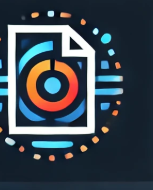

PDF 용량 줄이기 시 주의할 점
1. 이미지 품질 손실 여부 확인
- 압축 후 이미지 품질이 떨어지는 경우가 있으므로 원본 파일을 보관해야 합니다.
2. 문서 내용 손상 여부 점검
- PDF 압축 시 일부 폰트나 레이아웃이 깨질 수 있으므로 압축 후 반드시 확인해야 합니다.
3. 보안 문서 처리 유의
- 온라인 PDF 압축 도구를 사용할 경우, 개인정보가 포함된 문서는 오프라인에서 압축하는 것이 안전합니다.
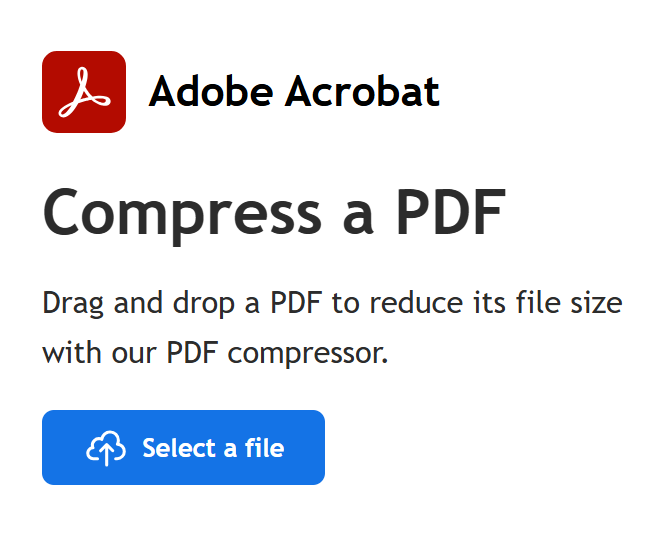
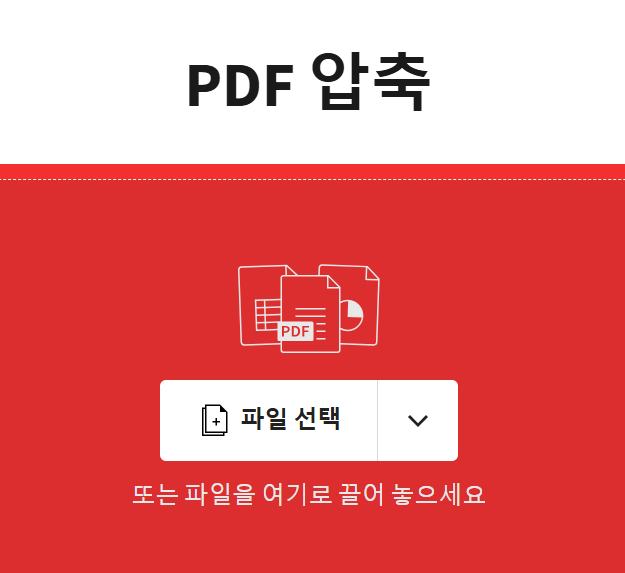
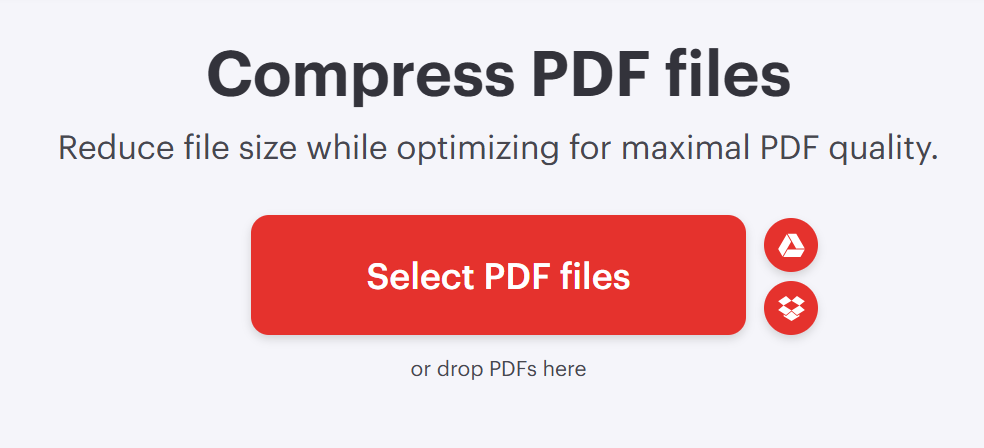
결론
PDF 용량 줄이기는 저장 공간 절약, 전송 속도 향상, 업무 효율성을 높이는 데 중요한 역할을 합니다. PDF 용량 줄이는 방법으로 온라인 도구, Adobe Acrobat, Microsoft Word, 인쇄 설정 변경 등을 활용하면 쉽고 빠르게 최적화할 수 있습니다.
상황에 맞는 최적의 방법을 선택하여 파일 용량을 줄이고, 편리하게 문서를 관리하세요!